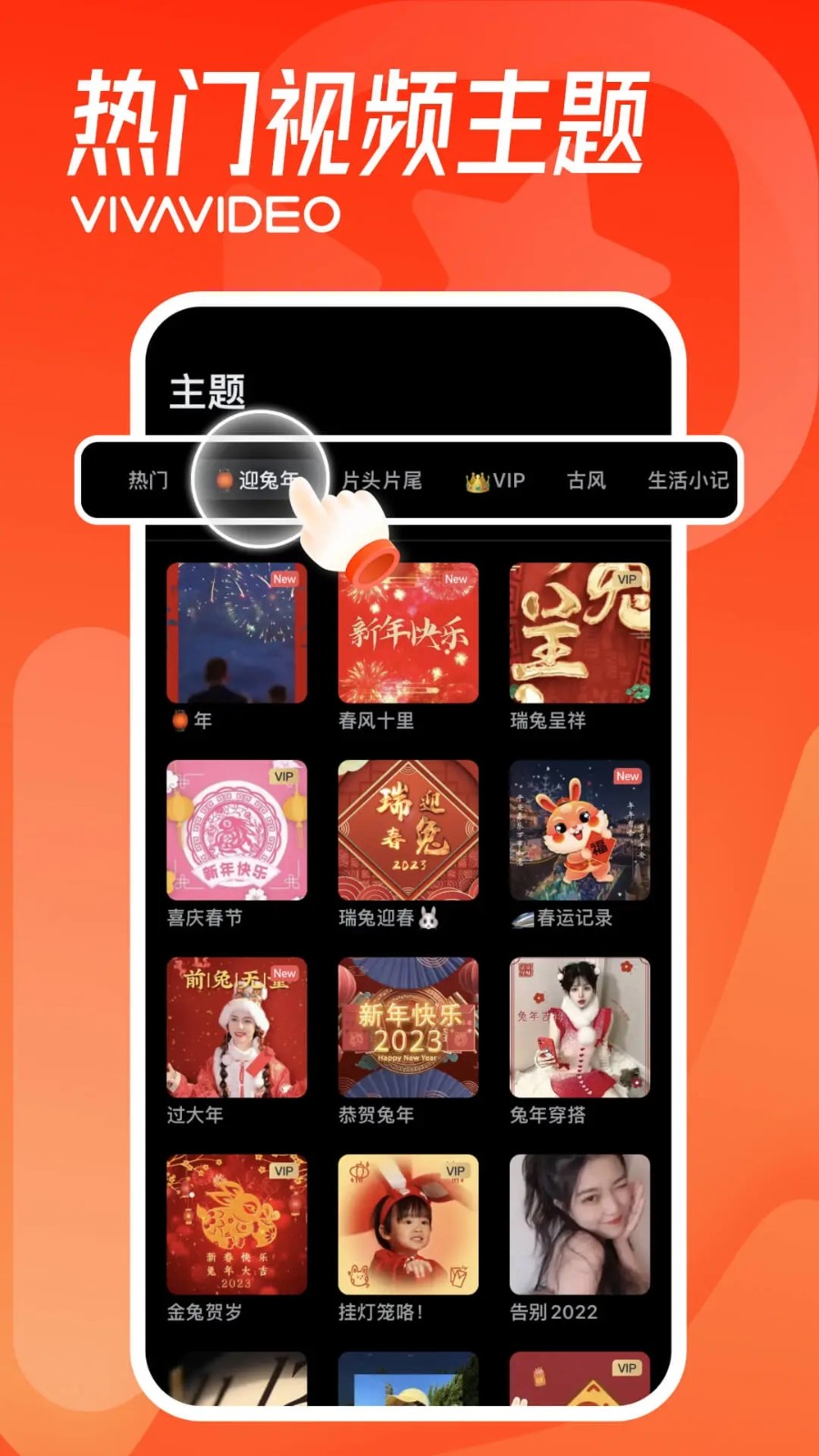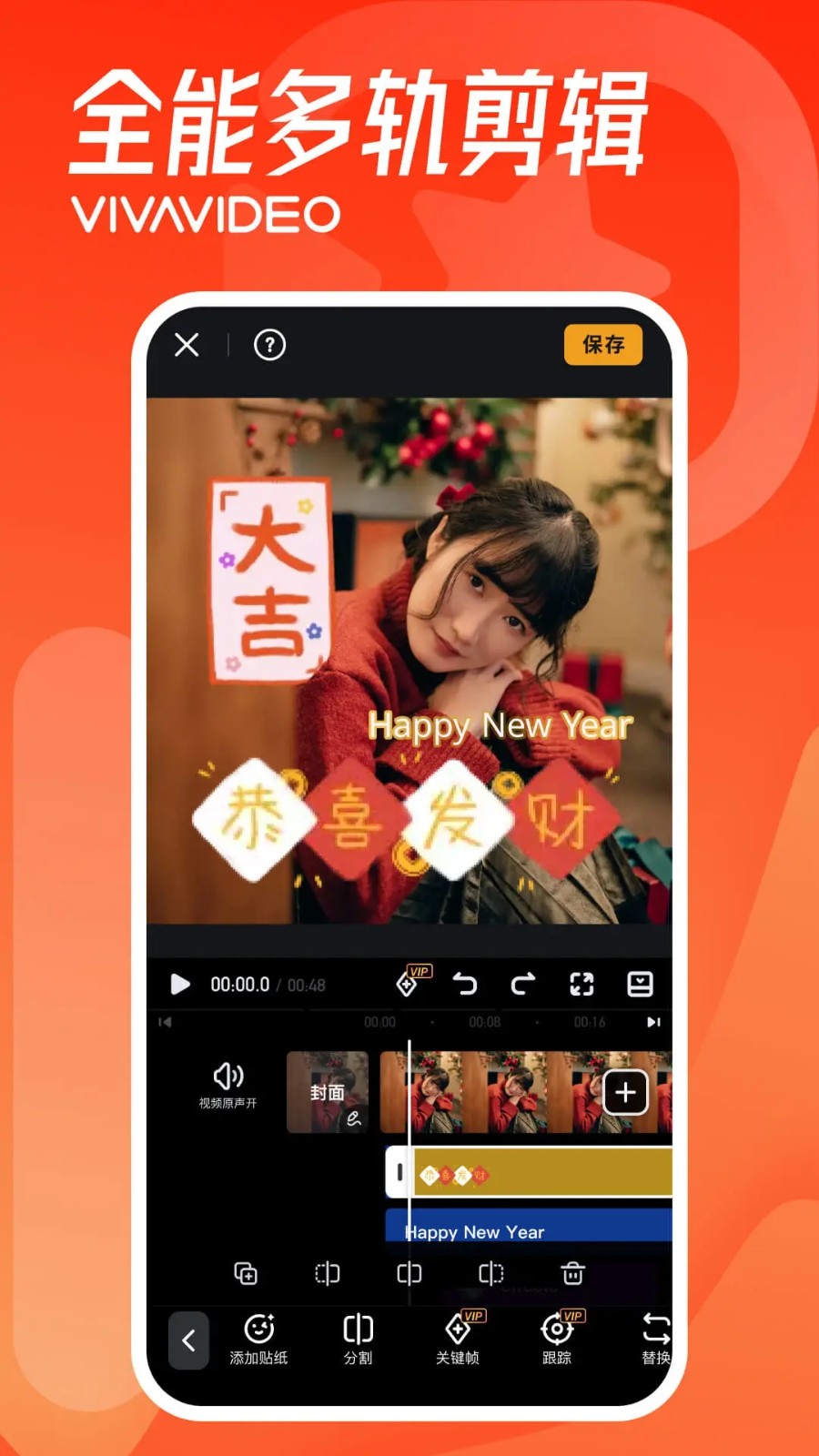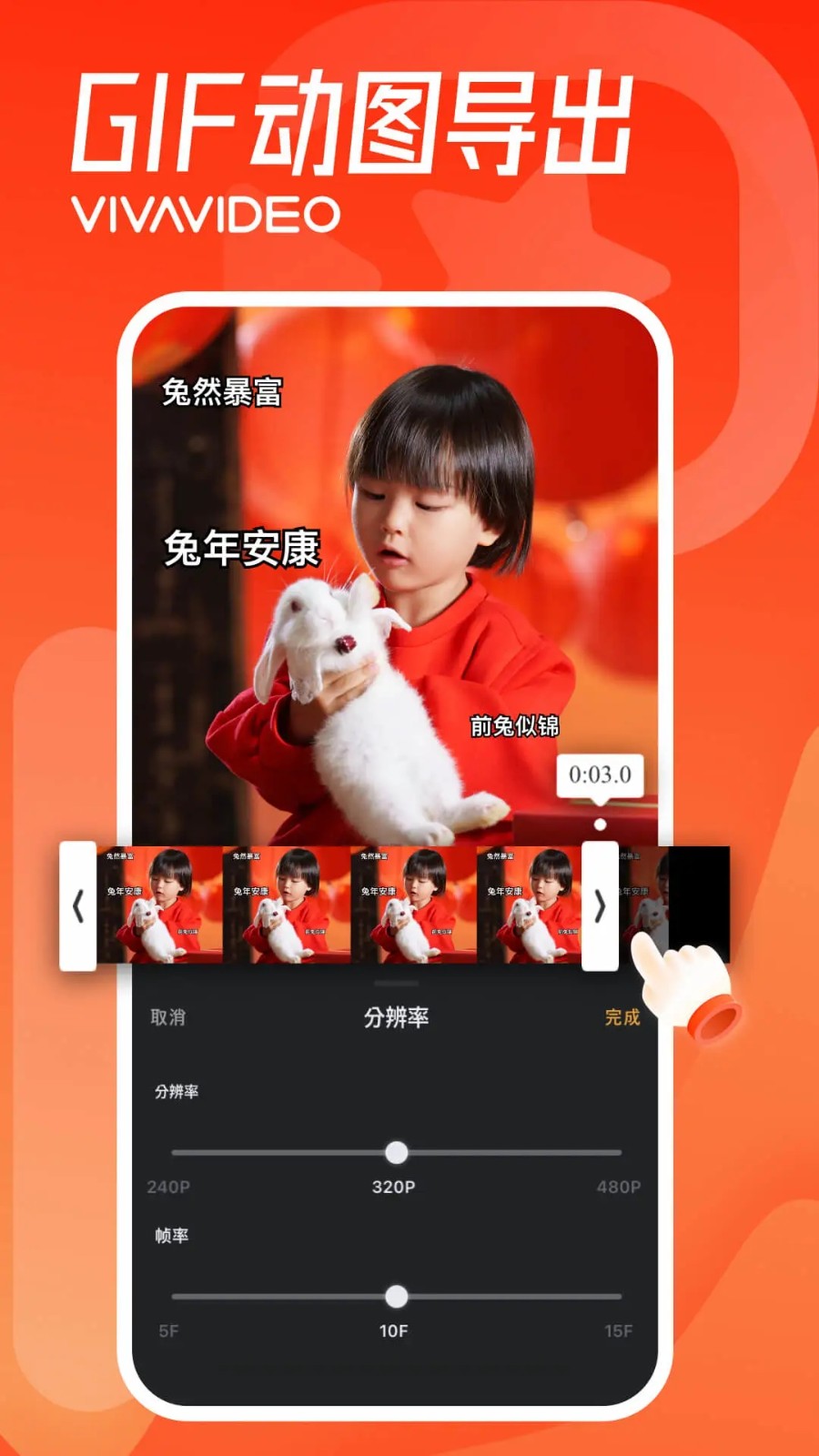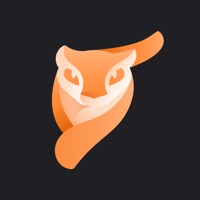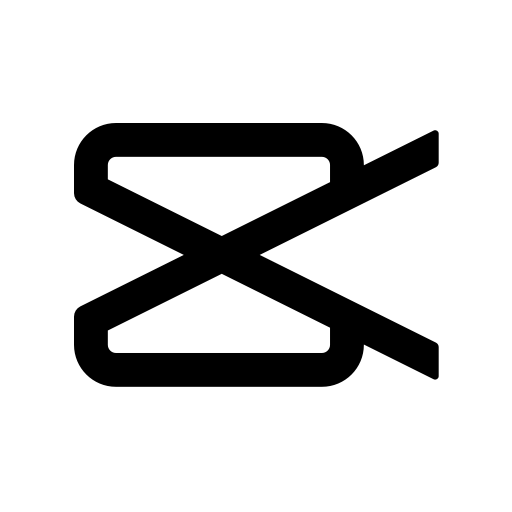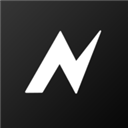VivaVideo
应用类别:拍摄美化更新时间:2023-07-31 17:39
无广告安全小编亲测
VivaVideo现在名为小影短视频剪辑,是一款适合所有人的短视频剪辑功能,让每位用户都能轻松剪辑短视频。各种各样的氛围滤镜,超多热门火爆的短视频特效,还有免费的短视频模板,让你可以一键完成短视频剪辑,非常的简单好用。
vivavideo如何使用方法教程
方法一:VivaVideo——动态字幕
打开VivaVideo,找到“视频编辑”,如下图所示;
选择要编辑的视频,并点击“下一步”,如下图所示;
选择底部菜单栏中右下角的“素材•效果”,选择上边菜单栏的“字幕”,并进行点击,进行下一步,如下图所示;
点击“字幕”中的第一项 “Ⓣ”,可以看到在该菜单栏中有四类动态字幕的形式,如下图所示。进行挑选喜欢的动态字幕样式,编辑字幕时可应用所选动态形式;
提示:非VIP用户可选择三天试用会员体验动态字幕。苹果手机用户需在试用结束24小时前手动取消,否则应用商城将默认为用户订阅,次月自动扣费。
方法二:VivaVideo——泡泡字幕框
打开VivaVideo,点击“视频剪辑”,选择要编辑的视频,点击“素材•效果”,找到“字幕”选项,步骤同方法一;
选择第二项的“泡泡字幕框”,里面有“标题、字幕、爱情、旅行”等等多种样式分类,可以选择适合的字幕框用在视频中,效果如下图所示。
在视频中使用率最高的就是“标题”分类和“字幕”分类中的泡泡字幕框,欧阳娜娜vlog中也在使用同款字幕框,如下图所示;
VivaVideo设置字体样式
打开VivaVideo,点击“视频剪辑”,选择要编辑的视频,点击“素材•效果”,找到“字幕”选项,步骤同方法一;
选择第三项 “Ⓐ”,在这个菜单选项中,可以设置字幕的字体、颜色、描边、阴影等,如下图所示;
在菜单栏的“字体”,选择喜欢的字体,如“汉仪乐喵体”,在编辑字幕时进行应用,可增加字幕的整体美感,如下图所示;
在“Ⓐ”菜单中,第二个选项“颜色”中,可以任意调节字幕的颜色,效果如下图所示;
在“Ⓐ”菜单中,第三个选项“描边”中,可以更改字幕的描边情况,选择描边的大小和颜色,效果如下图所示;
在“Ⓐ”菜单中,第四个选项“阴影”中,点击“阴影开关”,可以使字幕有阴影的效果,如下图所示;
方法四:字幕精准位置调节
打开VivaVideo,点击“视频剪辑”,选择要编辑的视频,点击“素材•效果”,找到“字幕”选项,步骤同方法一;
选择“字幕”菜单的第四项 ,该选项可以调整字幕位置。
通过使用字幕的对齐方式来整体调整字幕位置,可以选择“左对齐”、“居中”、“右对齐”;
旁边的“移动”按钮可以对字幕位置进行微调,让字幕位置更加的精准;
下方的“字体渐入”还可以让字幕有渐入的效果,如下图所示;
VivaVideo(小影)软件不可以进行人脸互换?
VivaVideo(小影)软件可以进行人脸互换。
方法教程:
1.在素材库中搜索人脸互换模板,点击选择。
2.上传想要进行人脸互换的两张图片,点击开始制作。
3.等待完成即可获得人脸互换后的照片。
VivaVideo软件特色
支持在视频中发布照片、视频或gif,适合制作与偶像合拍、演唱情歌等视频;
设置文本和贴纸的关键帧动作,以创建动画效果,适合制作滚动弹幕;
在视频中添加文字、贴纸、音乐和其他材料,对齐图片,并将其定位清晰,无错位;
在视频中添加您自己或公司的徽标,使其更具标志性!
VivaVideo软件亮点
随时随地观看小影最热的原创微视频!
点击视频的主画面,观看TA的其他杰作!
加入最时尚的视频拍摄活动,赢取礼品和特权!
如果你点亮了你最喜欢的视频,视频主人可能会因为你而成为小影的互联网大玩家!
- 开发者:杭州小影创新科技股份有限公司
- 资费说明:应用内购买
- 系统要求: 安卓系统5.2以上
- 当前版本: v9.9.1
- 包名:com.quvideo.xiaoying
- MD5:F23B4557BBFDAAE676DDEEA6F96495E2
- 应用权限:查看详情
- 隐私政策:点击查看
- 视频剪辑2023
(172款)
- 自动剪辑软件
(17款)
1.可以剪辑视频,非常实用的软件。 2.轻松的使用,方便剪辑视频。 3.非常多的功能可以用,优质的视频等你剪辑。
-
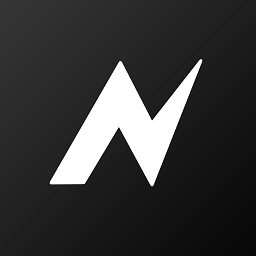
NodeVideo
127.70M -
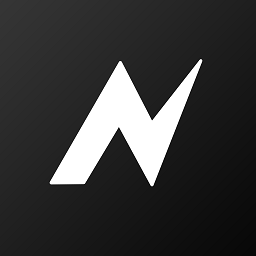
nodevideo官方
127.70M -
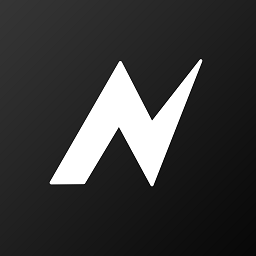
nv剪辑软件
32.40M -
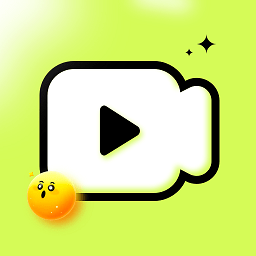
blurrr剪辑
121.24M -
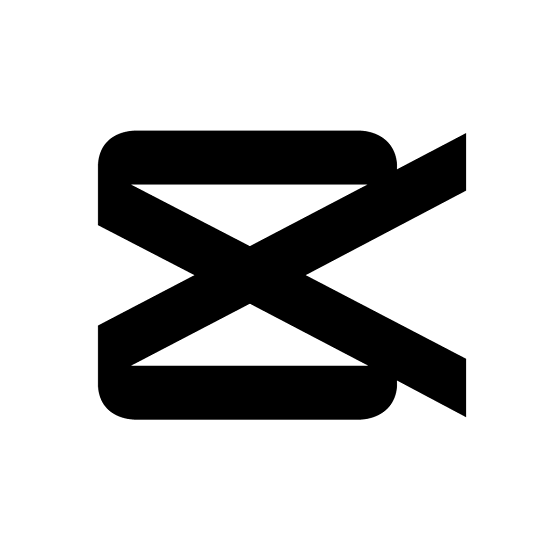
剪映海外版
233.35M -
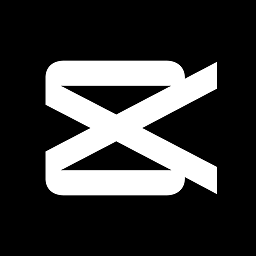
剪映
187.14M -
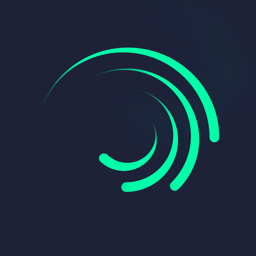
Alight motion
154.23M -
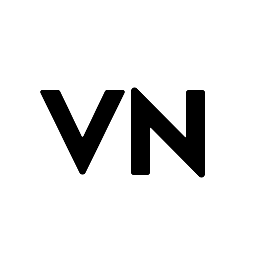
VN视频剪辑
32.40M